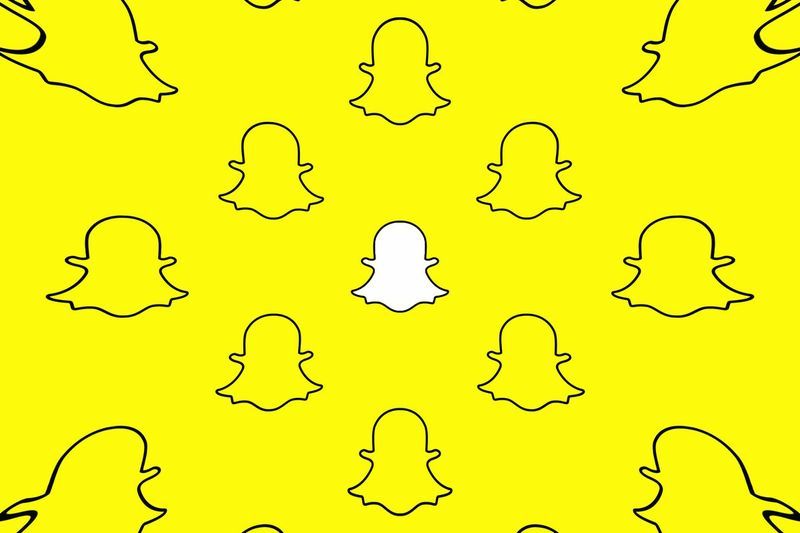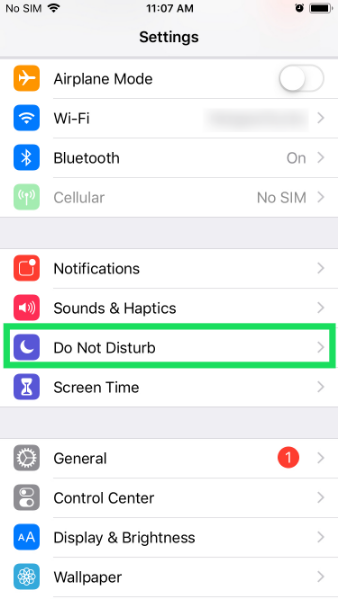Dans le monde contemporain du paiement unifié, nous avons laissé derrière nous l'argent comptant. De nos jours, les gens n'ont généralement pas d'argent liquide sur eux. Le travail se fait généralement à l'aide de votre mobile à partir duquel vous discutez et appelez. Il existe différentes applications et logiciels avec lesquels vous pouvez payer. Une de ces applications est Payer Apple . 
Apple Pay utilise la technologie NFC disponible sur votre iPhone pour payer des biens ou des services. La technologie NFC sur votre iPhone est utilisée pour payer des choses à de nombreux endroits, et c'est sans aucun doute le moyen de paiement le plus rapide et le plus sûr.
Cependant, Apple Pay n'est pas parfait et peut parfois échouer. Si vous rencontrez des problèmes avec Apple Pay qui ne fonctionne pas, vous êtes au bon endroit. Dans cet article, nous aborderons le problème d'Apple Pay Not Working. Et aussi quelques-unes des méthodes pour le résoudre.
Comment résoudre le problème Apple Pay qui ne fonctionne pas ?
Vous pouvez faire certaines choses si vous rencontrez des problèmes avec Apple Pay. La plupart de ces correctifs sont simples et rapides et vous aideront à profiter du service Apple Pay.
1. Vérifiez la durée de vie de votre batterie

Toutes vos applications, y compris Apple Pay, peuvent devenir inutilisables lorsque votre téléphone est en mode batterie faible. Si Apple Pay cesse soudainement de fonctionner, la batterie faible peut en être la cause. Réessayez après avoir rechargé votre batterie.
2. Mettre à jour Face Id ou Touch Id
Lorsque vous utilisez Apple Pay sur un iPhone compatible Touch ID, vérifiez que le code PIN et l'empreinte digitale sont correctement configurés avant de payer. Assurez-vous que l'identifiant de visage sur votre iPhone est correctement configuré si vous souhaitez utiliser Apple Pay avec celui-ci. Lorsque vous utilisez Apple Pay sur votre montre, assurez-vous que le mot de passe est configuré.
3. Sélectionnez la carte manuellement

Lorsque vous approchez votre téléphone du terminal et qu'il détecte Apple Pay, la carte par défaut de votre portefeuille Apple Pay est immédiatement sélectionnée. Si cela ne fonctionne pas, essayez de sélectionner une carte de crédit manuellement, puis réessayez le terminal. Voici comment vous pouvez le faire.
- Sur votre iPhone, ouvrez l'application Wallet.
- Sélectionnez la carte par laquelle vous souhaitez effectuer le paiement.
- Après avoir sélectionné la carte souhaitée, amenez votre téléphone devant la borne.
- Si cela fonctionne, vous pourrez effectuer le paiement correctement. Sinon, allez-y et lisez le reste des méthodes.
4. Vérifiez si Apple Pay est en panne
Pour effectuer une transaction, Apple Pay s'appuie sur la disponibilité d'un service Internet qui doit être opérationnel à tout moment. Il y a des cas où le statut du serveur d'Apple Pay est en panne. Même si c'est très peu probable. Vous pouvez vérifier le État du système Apple page d'accueil pour voir si Apple Pay & Wallet a un voyant d'état vert. 
Si c'est vert, alors les serveurs d'Apple Pay fonctionnent et le problème derrière Apple Pay ne fonctionne pas est autre chose. Si ce n'est pas vert, alors, malheureusement, les serveurs sont en panne et vous ne pouvez rien faire d'autre que d'attendre.
5. Retirez votre coque de téléphone

Les étuis de téléphone peuvent sembler une évidence, mais ils interfèrent potentiellement avec les connexions NFC d'Apple Pay. Le NFC peut ne pas fonctionner correctement si votre téléphone est protégé par une coque en caoutchouc épais et résistante aux chocs. De plus, les boîtiers avec des composants métalliques ou magnétiques (tels que ceux qui se connectent aux supports de voiture) peuvent être gênants.
Sortez votre iPhone de n'importe quel étui que vous utilisez et testez Apple Pay pour voir s'il fonctionne ou non. Si cela fonctionne sans l'étui, vous devez penser à vous procurer une nouvelle coque ou un nouvel étui.
6. Essayez d'utiliser un lecteur différent
Il est pertinent de vérifier si le magasin dans lequel vous essayez de payer via Apple Pay prend en charge le service. Il y a des cas où vous avez des difficultés à effectuer le paiement via certains terminaux particuliers uniquement. Si tel est le cas, cela vaut la peine de voir si la boutique a un autre terminal disponible pour vous. 
Essayez différents terminaux s'ils ont accès à plus d'un. Il y a des chances que l'un des terminaux ne supporte pas correctement Apple Pay. Si cette méthode fonctionne pour vous, gardez cela à l'esprit pour vos futurs achats dans ce magasin particulier.
7. Ajoutez à nouveau votre carte à l'application Wallet
Si vous rencontrez un problème avec une carte particulière sur votre application de portefeuille, vous pouvez supprimer et ajouter à nouveau votre carte. Cela peut vous aider à résoudre le problème. C'est la dernière méthode que vous pouvez essayer. Et si cela ne fonctionne pas pour vous, contactez le service d'assistance d'Apple. Suivez les étapes ci-dessous pour supprimer et ajouter la carte à l'application portefeuille.
- Ouvrez l'application Paramètres sur iPhone. Dans la liste des applications, recherchez Wallet et Apple Pay.
- Sélectionnez la carte à l'origine du problème et cliquez sur Supprimer la carte.
- Allez à nouveau dans les paramètres et sélectionnez Wallet et Apple Pay.
- Pour ajouter la carte, cliquez sur Ajouter une carte de crédit ou de débit.
Suivez simplement les instructions simples données à l'écran et vous êtes prêt à partir. Vérifiez maintenant si le problème est résolu.
Ce sont quelques-unes des meilleures méthodes pour résoudre les problèmes d'Apple Pay ne fonctionne pas. Si rien ne fonctionne pour vous, contactez le service d'assistance d'Apple. J'espère que cet article vous a aidé. En cas de doute, n'hésitez pas à demander dans la section commentaire ci-dessous.